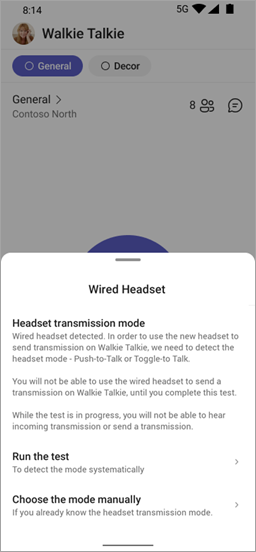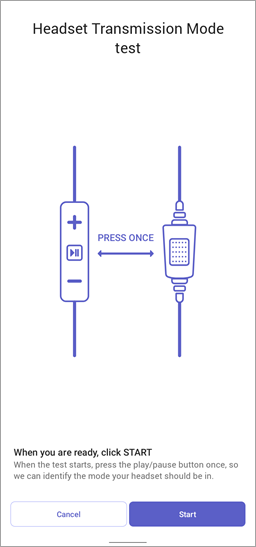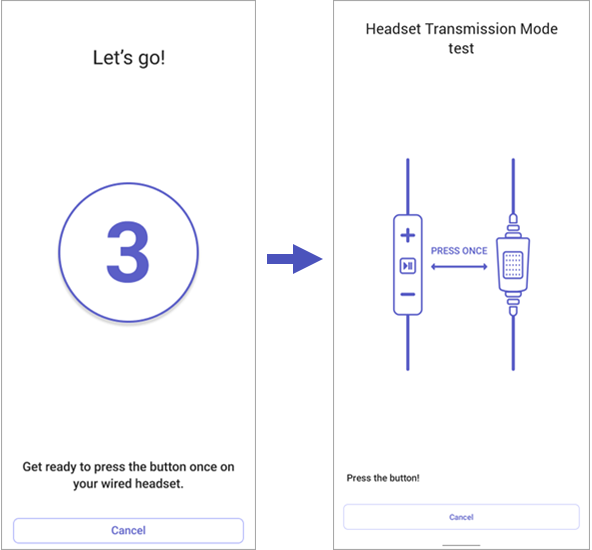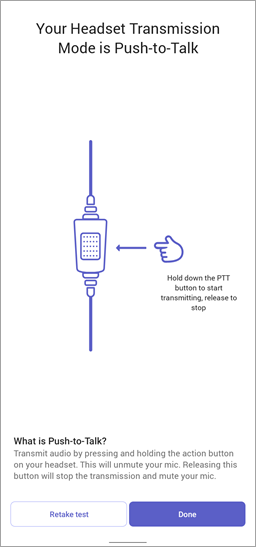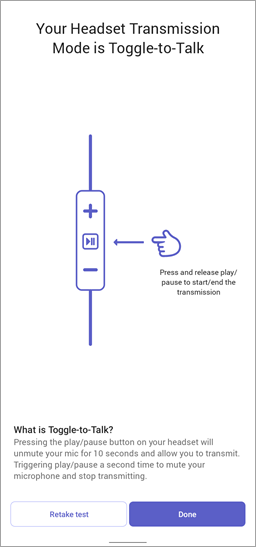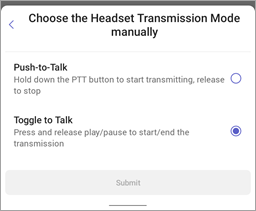O Walkie Talkie funciona com headsets especializados que têm um botão de push-to-talk (PTT) dedicado e auscultadores com fios que têm um botão de reprodução/pausa ou chamada de resposta/fim.
Prima sem soltar o botão PTT ou toque no botão reproduzir/colocar em pausa ou atender/terminar chamada no headset para falar instantaneamente com os membros da sua equipa no seu canal ligado.
Com estes auscultadores, pode comunicar com a sua equipa no Walkie Talkie mesmo quando o telemóvel está bloqueado. Para obter mais informações sobre estes auscultadores, consulte Dispositivos e acessórios Walkie Talkie.
Configurar o headset com fios
Antes de poder utilizar os auscultadores com fios com o Walkie Talkie, tem de efetuar uma configuração rápida.
-
Abra o Walkie Talkie no Teams.
-
Ligue os auscultadores com fios ao telemóvel.
Nota: Se o telemóvel estiver bloqueado quando ligar o headset, toque em Definir tipo de transmissão para transmitir utilizando a mensagem do headset no ecrã de bloqueio.
-
Toque em Executar o teste. O teste identifica o headset e configura o modo de transmissão no Walkie Talkie. O modo de transmissão pode ser Push-to-Talk ou Toggle-to-Talk, consoante o headset tenha um botão PTT ou um botão reproduzir/colocar em pausa (ou atender/terminar chamada).
-
No ecrã de teste Modo de Transmissão de Auscultadores, toque em Iniciar para iniciar o teste.
-
Verá um temporizador no ecrã que mostra uma contagem decrescente de 3 a 1. Prepare-se para premir o botão no headset. Quando vir a mensagem Premir o botão! , prima o botão uma vez no headset.
-
Verá um dos seguintes ecrãs, consoante o modo de transmissão.
Se o headset tiver um botão PTT, o modo de transmissão está definido como Push-To-Talk.
Se o headset tiver um botão reproduzir/colocar em pausa ou atender/terminar chamada, o modo de transmissão está definido como Alternar para Falar.
Toque em Concluído para terminar o teste. Está tudo pronto!
Definir manualmente o modo de transmissão
Se já souber o modo de transmissão, pode defini-lo manualmente.
-
No ecrã principal do Walkie Talkie, toque em Escolher o modo manualmente e, em seguida, toque em Push-To Talk ou Toggle-to-Talk.
-
Se o telemóvel estiver bloqueado, toque em Definir tipo de transmissão para transmitir utilizando a mensagem do headset no ecrã de bloqueio, toque em Escolher o modo manualmente e, em seguida, toque em Push-To-Talk ou Toggle-to-Talk.
Ver ou alterar as definições do modo de transmissão
Nas definições do Walkie Talkie, pode:
-
Veja o modo de transmissão atual.
-
Altere o comprimento da transmissão se estiver no modo Alternar Para Falar.
-
Selecione o modo de transmissão manualmente.
-
Execute o teste para definir o modo de transmissão.
Quer saber mais?
Introdução ao Walkie Talkie do Teams
Comunique com a sua equipa no Walkie-Talkie